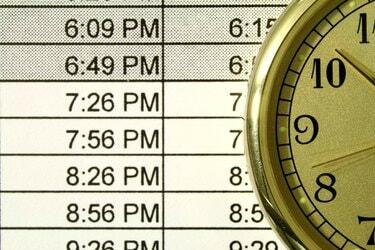
Włącz lub wyłącz etykiety AM/PM w oknie Formatowanie komórek.
Źródło obrazu: Marcus Miranda/iStock/Getty Images
Korzystając z programu Microsoft Excel możesz dodawać godziny i minuty razem na dwa różne sposoby: za pomocą funkcji CZAS funkcja łączenia danych czasowych z wielu komórek lub za pomocą podstawowego dodawania na komórkach sformatowanych jako czasy. Pierwsza metoda działa najlepiej, gdy masz istniejące kolumny godzin i minut, które musisz połączyć, podczas gdy druga metoda pozwala dodać czasy trwania wielu oddzielnych wydarzeń lub określić ostateczny czas zakończenia kilku następujących po sobie wydarzenia.
Dodawanie oddzielnych godzin i minut
Aby połączyć godziny i minuty w jedną komórkę, użyj funkcji CZAS, która liczy czas od północy. Na przykład, jeśli masz „10” w komórce A1 i „30” w komórce B1, wpisz „=TIME(A1,B1,0)” (bez cudzysłowów tutaj i w całym), aby otrzymać łączny czas „10:30”. „0” w funkcji CZAS odpowiada sekundom — wprowadź trzecią zmienną lub po prostu użyj „0”, aby zignorować sekundy. Aby dodać wiele komórek godzin lub minut razem, wymień wszystkie komórki w jednej części funkcji, na przykład „=CZAS(A1,B1+B2+B3,0)”, aby połączyć minuty z pierwszych trzech komórek w B. Korzystanie z funkcji CZAS nie wymaga żadnych ręcznych zmian formatowania, ale możesz chcieć użyć niestandardowego formatowania danych źródłowych w celu zapewnienia czytelności. Na przykład wybierz kolumnę z danymi godzinowymi, kliknij ją prawym przyciskiem myszy i wybierz „Formatuj komórki”. Wybierz „Niestandardowy” i wpisz „Ogólne „godziny”” (ponownie, bez cudzysłowów zewnętrznych), aby komórki wyświetlały słowo „godziny” bez wpływu na matematykę operacje.
Wideo dnia
Łączenie godzin zegarowych
Excel może dodać dwa czasy zegara przy użyciu zwykłej funkcji dodawania, o ile wszystkie komórki są sformatowane jako godziny. Jeśli wpiszesz godzinę zegarową, taką jak „5:30”, program Excel automatycznie zmieni komórkę na poprawny format. Podczas pracy z istniejącymi danymi lub jeśli masz czasy powyżej 24 godzin, może być konieczne ręczne ustawienie formatu: kliknij komórkę prawym przyciskiem myszy, wybierz „Formatuj komórki”, wybierz „Czas” i wybierz styl. W przypadku czasu powyżej 24 godzin wybierz styl, który zawiera „h” w nawiasach. Pamiętaj, że style z gwiazdką dostosowują czas po zmianie strefy czasowej komputera. Aby dodać dwa razy, po prostu użyj znaku plusa -- jeśli A1 zawiera „5:30”, a A2 zawiera „1:30”, wprowadź formułę „=A1+A2”, aby uzyskać wynik „7:00”. Czasy zegara w obliczeniach nie muszą faktycznie istnieć na normalnym zegarze, więc możesz dodać „5:30” i „0:30”, aby uzyskać "6:00."
Dodawanie godzin z datami
Dodając godziny z dołączonymi datami, możesz otrzymać nieoczekiwany wynik. Na przykład dodanie „1/1/2014 5:30” i „1/1/2014 6:00” daje wynik „1/4/2128 11:30”, ponieważ program Excel nie rozumie, że chcesz dodać dwa razy na ten sam dzień. Aby uzyskać poprawny wynik, sformatuj pierwszą komórkę jako datę, a drugą komórkę jako godzinę: „01.01.2014 5:30” dodane do „6:00” daje oczekiwany „01.01.2014 11:30 ”. Podobnie jak w przypadku wprowadzania czasów, Excel automatycznie wybiera te formaty poprawnie, jeśli wprowadzisz godziny i daty, jak pokazano tutaj, ale podczas pracy z istniejącymi danymi może być konieczne wybranie formatów z okna Formatowanie komórek.
Zrozumienie numerów seryjnych
Program Excel przechowuje dane o godzinie i dacie przy użyciu numeru seryjnego, który zlicza liczbę dni, począwszy od „1” oznaczającego północ 1 stycznia 1900 roku. Na przykład „2 stycznia 1900, 12:00” równa się „2,5”. Na komputerach Mac program Excel zaczyna się od 1 stycznia 1904 r., ponieważ bardzo stare komputery Mac nie mogą odczytywać dat wcześniejszych niż 1904. Dzięki formatom komórek daty i godziny zwykle nie musisz pracować bezpośrednio z serialami, ale pamiętaj o nich -- jeśli nagle zobaczysz nieoczekiwany ciąg liczb podczas pracy z godzinami, dokładnie sprawdź formatowanie komórek opcje. Jeśli kopiujesz lub łączysz dane między skoroszytami Windows i Mac Excel, musisz zmienić format numeru seryjnego, aby uniknąć nieprawidłowych dat. Otwórz zakładkę „Zaawansowane” w Opcjach i zaznacz lub odznacz pole „Użyj systemu danych 1904”. Ta opcja ma wpływ na cały skoroszyt.
Informacje o wersji
Informacje zawarte w tym artykule dotyczą programu Excel 2013, 2010 i 2007, a także programu Excel dla komputerów Mac 2011. Może się nieznacznie lub znacznie różnić od innych wersji.




